Ajout de fichier Média
Dans Axiell Collections, vous pouvez lier des images ou d'autres fichiers média à une notice d'objet ou de titre, quelquefois sans même avoir à quitter le catalogue. Pour être plus précis : dans une notice Documentation multimédia (c'est-à-dire reproduction), vous vous référez au fichier média lui-même, et dans une notice d'objet ou de titre, vous vous liez à la notice de reproduction. Il y a différentes façons de faire un lien vers des fichiers média et/ou des notices de reproduction.
Lien avec des fichiers image directement au sein du catalogue

A partir du champ Référence sur l'onglet d'écran Reproductions d'une notice de catalogue sur laquelle vous êtes en train d'intervenir, vous pouvez rechercher sur le réseau local un fichier image en cliquant sur l'icône Parcourir.
![]()
Vous pouvez aussi commencer à taper le nom du fichier pour que s'ouvre une liste déroulante de fichiers du répertoire d'images locales dont le nom commence par les caractères que vous venez de taper, vous permettant de choisir rapidement une image voulue (si elle est déjà présente dans ce répertoire d'images locales). Autrement, vous pouvez ouvrir la fenêtre Rechercher des données pour le champ à l'aide de l'icône Valider pour rechercher des notices de reproduction existantes.
![]()
Le fichier copié sélectionné sera copié (!) à partir de sa localisation d'origine vers le sous-répertoire local \images du répertoire Axiell Collections prévu à cet effet. Avant la version 1.7, ce fichier copié se voyait ensuite attribuer (immédiatement, avant même l'enregistrement de la notice) un nouveau nom de fichier, à caractère unique (et pour cette raison appelé GUID - Globally Unique Identifier) pour éviter l'écrasement accidentel d'autres fichiers portant un nom identique dans ce même répertoire. Dans des versions plus récentes, le nom original du fichier était également mis en mémoire dans la notice, dans un champ différent, ce qui rendait plus facile l'identification ultérieure des fichiers.
Depuis la version 1.7, on procède autrement. Après avoir téléchargé un fichier, le message <<nouveau>> apparaît sur fond gris dans le champ. A cette étape, le fichier téléchargé se trouve seulement dans une zone d'hébergement temporaire. Ce n'est qu'au moment où on enregistre la notice que le téléchargement du fichier sera poussé plus avant : le fichier est soit copié dans le fichier système soit enregistré dans un Système de gestion des ressources numériques (DAMS - Digital Asset Management System), en fonction de l'application utilisée, où il prend enfin un nouveau et unique nom de champ, cette fois-ci définitif. Par défaut, Axiell Collections génère un nom de fichier GUID, qui est plus tard mémorisé dans le fichier système ou dans un DAMS : si c'est dans le fichier système, le nom de fichier GUID initial figure dans le champ Reference, et si c'est dans un DAMS, celui-ci peut générer un nom de fichier GUID qui lui est propre, mémoriser dans le champ ce second nom de fichier GUID puis le transmettre à Axiell Collections.
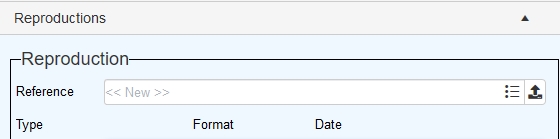
Quand un fichier a été téléchargé, il n'a pas pour autant été mis en mémoire, mais vous pouvez souhaiter vider le champ à nouveau, ou bien le lier à un fichier téléchargé auparavant à l'aide de l'icône Validate, ![]() , puis vider le champ à l'aide de l'option Remove row de la barre d'outils contextuelle des Détails d'enregistrement pour commencer. Vous pouvez alors les lier à un fichier téléchargé auparavant ou laisser le fichier vide, comme bon vous semble.
, puis vider le champ à l'aide de l'option Remove row de la barre d'outils contextuelle des Détails d'enregistrement pour commencer. Vous pouvez alors les lier à un fichier téléchargé auparavant ou laisser le fichier vide, comme bon vous semble.
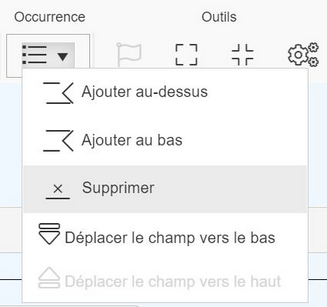
Ce n'est plus le comportement par défaut des versions 1.7.1 et suivantes, qui offrent un nouveau paramétrage en option, celui de mettre en mémoire un fichier en le téléchargeant immédiatement sous son nom original. Si cette option fait partie de votre implémentation d'Axiell Collections, le téléchargement d'un fichier fait toujours apparaître le message <<nouveau>> dans le champ, mais cela sera suivi de l'enregistrement du fichier sous son nom original, que ce soit dans le fichier système ou dans un DAMS. Si le DAMS retourne un nom de fichier GUID, c'est ce nom qui sera enregistré dans le champ Reference. Le fichier système, quant à lui, ne générera pas de nom GUID, et ce sera le nom original du fichier qui sera enregistré dans le champ Reference. Si le nom du fichier téléchargé existe déjà dans le répertoire cible, cela ne posera pas problème au DAMS mais le fichier système retournera un message d'alerte disant Un item média avec l'id ... existe déjà, après quoi la notice ne sera pas enregistrée, mais laissée en Mode modification. Dans ce dernier cas, vous aurez à renommer le fichier dans Edge avant de pouvoir le télécharger à nouveau dans le champ Reference - il vous faudra peut-être vider le champ en premier s'il contient encore le message <<nouveau>>.
Quand un lien a été établi avec un fichier image, il ne s'affiche pas immédiatement dans le Lecteur multimédia : il faut enregistrer la notice pour que le lien vers l'image devienne visible.
En tâche de fond, au moment de l'enregistrement d'une notice dans un catalogue d'oeuvres ou d'objets, une notice de reproduction rattachée à l'image en question est automatiquement créée dans le jeu de données Documentation multimédia, et cette notice de reproduction va être liée à la notice de catalogue.
Du fait de la façon indirecte avec laquelle a été créé la notice liée, celle-ci ne contiendra pour le moment que le nom avec GUID ou le nom original du fichier image (cela peut aussi être l'identifiant de la notice si vous en avez fait la recherche), mais vous pouvez ajouter des détails à cette notice en la modifiant dans un écran zoom (cliquez sur la référence soulignée dans le champ Référence en mode Affichage pour ouvrir l'écran zoom) ou à partir de la source de données Documentation Multimédia.
En mode Affichage, l'icône Parcourir se transforme en icône Télécharger fichier. Cliquez dessus pour télécharger l'image dans un répertoire de votre PC local.
![]()
Lien avec des notices de reproduction créées au préalable
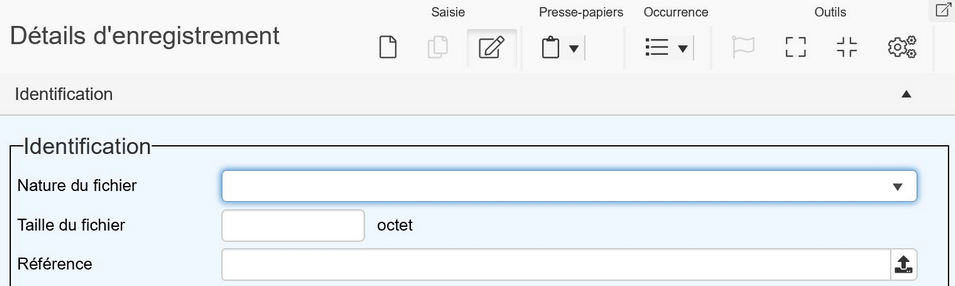
La seconde méthode impose en premier lieu d'enregistrer toutes vos images en notices de reproduction dans la source de donnéesDocumentation multimédia, pour pouvoir ensuite lier ces notives de reproduction aux notices d'objet ou de titre en question dans le catalogue. L'inconvénient de cette méthode consiste en ce que, si durant la création de la notice Documentation multimédia, le nom du fichier image a été changé en un fichier avec GUID, il va être difficile de mémoriser cet identifiant au moment où on doit relier le fichier à une notice.
Pour lier à une notice de reproduction dans le champ Référence d'une notice de catalogue en mode Edition, cliquez sur l'icône Parcourir dans le champ et cherchez l'image voulue (celle avec le nouveau nom) dans le sous-répertoire \images de votre répertoire Axiell Collections. Vous pouvez aussi taper le nom du fichier image/l'identifiant de la notice de reproduction, si vous le connaissez par coeur. Quand vous commencez à taper, vous ouvrez une liste déroulante de fichiers dans le répertoire d'images local dont le nom commence par les caractères que vous venez de taper, vous permettant de choisir rapidement la référence de reproduction voulue.
Types de fichier média
Dans les champs de type de données Image (comme le champ de reproduction Référence), vous pouvez lier des fichiers audio et vidéo tout autant que des [fichiers] images, exactement de la même façon. Tous les types de fichier ne peuvent tout de même pas être affichés dans le Lecteur Média. L'éventail de formats média qui peuvent être affichés par le Lecteur Média est limité soit par le support de navigation web soit par le support de lecture audio/vidéo HTML5 :
| • | Les formats d'image qui sont compatibles avec tous les navigateurs* sont : .jpeg, .tiff (pas présent par défaut dans Firefox), .bmp, .gif, .svg et .png. |
| • | Pour l'audio, HTML5 n'est compatible qu'avec les formats .mp3, .wav, les extensions.opus et .ogg, parmi lesquels seul le .mp3 est compatible avec tous les navigateurs*. |
| • | Pour la vidéo, HTML5 n'est compatible qu'avec les formats .mp4 (H.264), .webm (VP8/VP9) et .ogg (Daala), parmi lesquels seul le .mp4 est compatible avec tous les navigateurs*. |
* "tous les navigateurs" signifiant ici les navigateurs compatibles avec Axiell Collections : Chrome, Firefox, Internet Explorer, Edge et Safari.
